世話になったCivitaiのLora学習チュートリアル記事で「回し者じゃないけどVast.aiはいいぞ」って話が出てたんで使ってみた
Paperspaceもいいが、Vast.AIはだいぶいい特にファイル転送
ファイル転送が早い
- デカいデータセットやモデル*1のファイルをアップロード・ダウンロードするのが早い
クラウドストレージと連携
- Google DriveやDropboxとインスタンス間のファイルの管理がラク
bmaltais/kohya_ssユーザーには特にオススメ
- 導入が簡単になるテンプレートで設定の手間が減る
高性能GPUが長期間使える
- NVIDIA A100やH100とか高級車買えそうな学のGPUを最大36ヶ月借りられる
Paperspaceのほうがいいとこ
- インスタンス停止でデータが消える: Paperspaceと違って、Vast.AI保存してたデータは消える。 一時停止モードもあるが、稼働中と比べて安くはなるが支払いが発生する。 使い終わったら必要なファイルのダウンロードが必須
- 無料枠はない: 時間貸しOnly。
- 楽天カードでの支払いが何故か弾かれる
使い方
notai.jp冒頭の記事とこれ見ればだいたい分かるが俺なりに違う点があるのでその手順
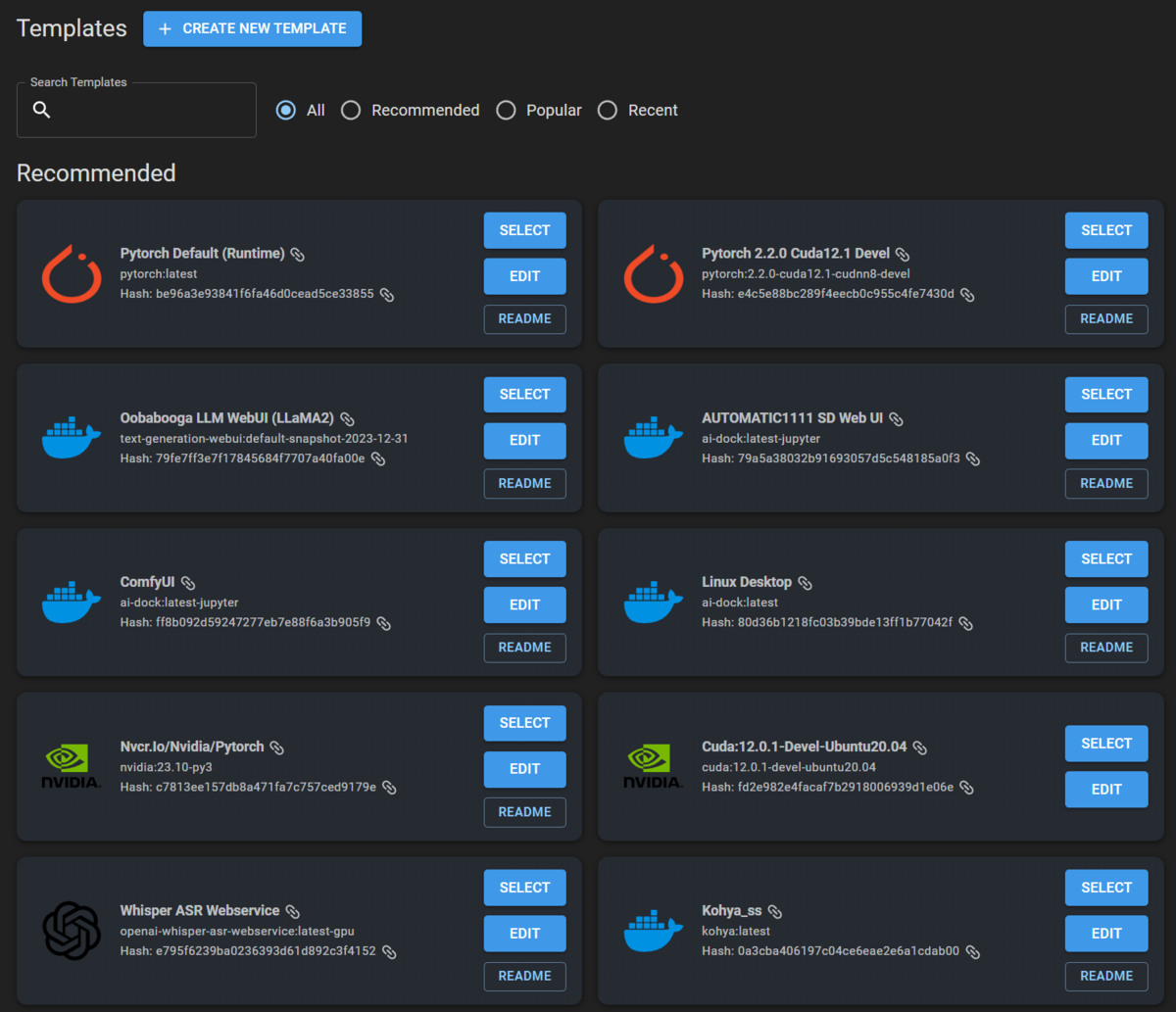
いっぱい出てきたが、Kohya_ssを選べばOK*2
GitHub - ashleykleynhans/kohya-docker: Docker image for Kohya_ss Web UI

使えるインスタンス一覧が出てきたらGPUsで1xを指定*3
あとはお好みで俺はVideo RAM/$/HR で一番VRAMコスパの高いところを選ぶ
今回は安めのRTX3060 x1構成を借りた

左カラムのINSTANCESちょっと時間が掛かるがインスタンスが起動するまで待つ
大体5分ぐらい

起動したらGoogleDriveからモデルを転送
左カラムのCLOUDから連携したいアカウントをリンクさせてインスタンスOPENの左下雲アイコンをクリック
俺の場合はGoogleDriveのVastフォルダにモデルと素材が入っていて、アップロードしたい場所は root/up なので
/Vast/
/up/
と書き換える
SYNCを押すと素材含めて8GBもあるVastフォルダが3分ほどで転送完了する

OPENをクリックすると見慣れたbmaltais/kohya_ssのWebUIタブが開かれる
右下のVerが最新版になってるはず*4
ね、簡単でしょ?
素材フォルダは7zipで固めてるからターミナルからインストールして解凍とかは今更説明するほどでもないか